
Merci Beatrice de me donner l’autorisation de traduire tes tutoriels

Le tutoriel original ICI

Placer les masques dans le dossier adéquat de votre PSP
Double clic sur le preset il se place au bon endroit
Couleurs utilisées
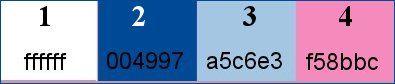
Filtres utilisés
&<Bkg Designers sf10.2/Face Offset
Mehdi/Sorting Tiles
Dsb Flux/Linear Transmission
It@lian Editors Effects/Effetto Fantasma
Mura's Meister/Perspective Tiling
Xero/Porcelaid
(Attention : si vous avez le filtre Xero XL d'installé,
changer le pour la version classique)
Alien Skin Eye Candy 6 Text selection/Perspective Shadow
Alien Skin Eye Candy 6 Texture/Swirl
(La version démo ICI)
L&K/Mayra
*****************************************
Toutes les indications sont données pour l’utilisation du matériel fourni
et des couleurs préconisées, à vous d’ajuster en fonction de vos choix
Réalisable dans toutes les versions
*****************************************
Enregistrer souvent au cas où... !
1
Placer les couleurs dans la palette Styles et Textures
AVP couleur 2 – ARP couleur 3
Préparer un dégradé Halo
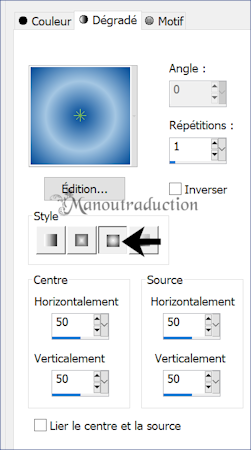
2
Ouvrir une image transparente de 900 x 500 px
Verser le dégradé
Effets -Modules externes - &<Bkg Designers sf10.2/Face Offset
Offset à 152
3
Nouveau calque raster
Verser la couleur 1
Calques - Nouveau calque de masque - A partir du disque
Charger Mask_GB_108
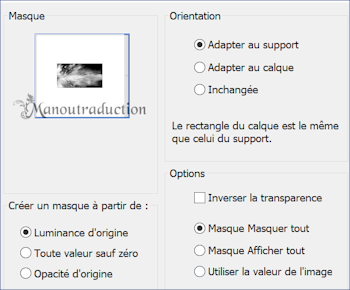
Fusionner le groupe
Mode du calque = Luminance héritée
Modules externes - Mehdi/Sorting Tiles
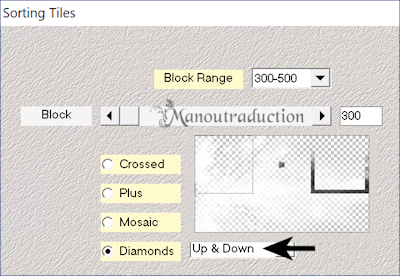
Puis
Dsb Flux/Linear Transmission
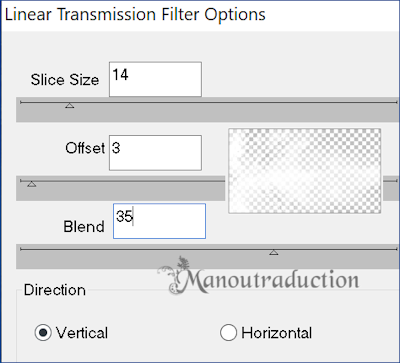
3
Dupliquer le calque
Mode du calque = Multiplier
Modules externes - It@lian Editors Effects/Effetto Fantasma
Curseurs à 41
Réglage - Netteté - Netteté Passe Haute
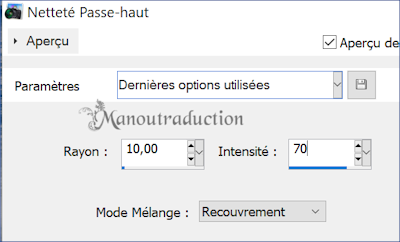
4
Edition - Copie spéciale - Copier avec fusion
Coller comme nouveau calque
Modules externes - Mura's Meister/Perspective tiling
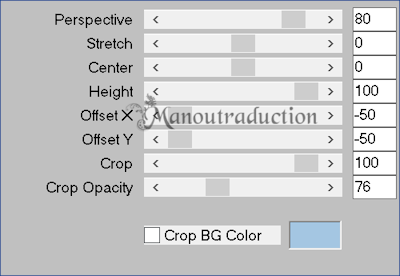
Effets - Effets d'image - Décalage
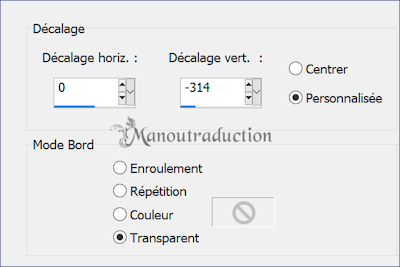
5
Copier et coller comme nouveau calque le tube Visage
Effets d'image - Décalage
Décalage horizontal = 180 / Décalage verticale = 35
Modules externes - Xero/Porcelaid
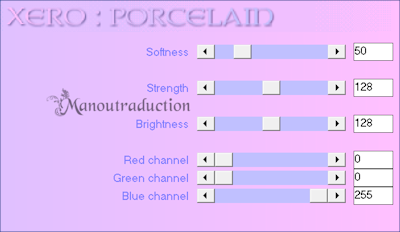
Agencer vers le bas - Opacité à 60
6
Rester sur le raster 3
Copier et coller le tube
Ornement_Floralie 01_GB
Décalage horizontal = -178 / Décalage verticale = 90
Modules externes -AS Eye Candy 6 Text selection/Perspective Shadow
Dans User Setting
1 clic sur Drop Floralies puis sur le preset
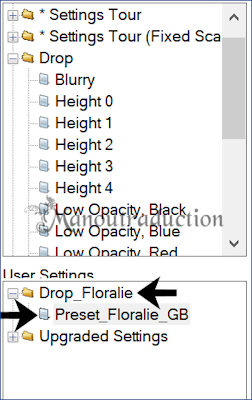
Si le preset ne fonctionne pas
Dans Setting 1 clic sur Drop puis sur Low Opacity Blue
Dans Basic entrer les valeurs - Couleur 4
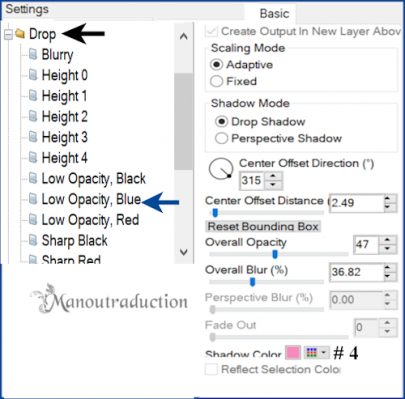
7
Acriver le calque au dessus (Raster 2)
Copier et coller le tube
Ornement_Floralie 02_GB
Décalage horizontal = 330 / Décalage verticale = 6
AS Eye Candy 6 Text selection/Perspective Shadow
en mémoire
8
Copier et coller le tube
Ornement_Floralie 03_GB
Décalage horizontal = -277 / Décalage verticale = 28
AS Eye Candy 6 Text selection/Perspective Shadow
en mémoire
9
Activer le 4ème calque en partant du haut (Raster 4 )
Copier et coller le tube
Ornement_Floralie 04_GB
Décalage horizontal = -266 / Décalage verticale = 100
Mode du calque = Recouvrement
10
Activer le calque au dessus
Copier et coller le tube
Ornement_Floralie 05_GB
Décalage horizontal = -310 / Décalage verticale = 106
Effets - Effets 3D - Ombre portée = 5/5/50/10/noir
11
Copier et coller le tube personnage (corps peint)
Image - Redimensionner à 60% - tous les calques non coché
Image - Miroir horizontal (Miroir)
Décalage horizontal = 120 / Décalage verticale = -21
Ombre portée en mémoire
A ce stade la palette des calques se présente ainsi
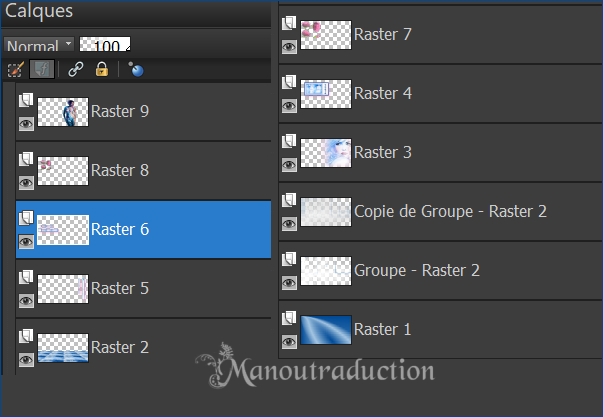
12
Activer le raster 6
Nouveau calque raster
Verser la couleur 1
Calques - Nouveau calque de masque - A partir du disque
Charger Mask_GB_74 (Paramètres inchangés)
Fusionner le groupe
Mode du calque = Eclaircir
Opacité à 36
13
Activer le calque au dessus
Nouveau calque raster
Verser la couleur 4
Calques - Nouveau calque de masque - A partir du disque
Charger cas_Mask_0115_05 (Paramètres inchangés)
Fusionner le groupe
Modules externes - L&K/Mayra
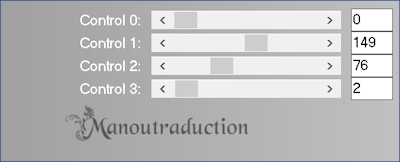
Opacité à 50
14
Fusionner tous les calques
Image - Ajouter des bordures - Symétrique coché
1 px couleur 1
5 px couleur 4
Avec la baguette magique, Tolérance et Progressivité à 0
Sélectionner la bordure de 5 px
Modules externes - AS Eye Candy 6 Texture/Swirl
Dans Setting choisir Painterly Frosted Glass
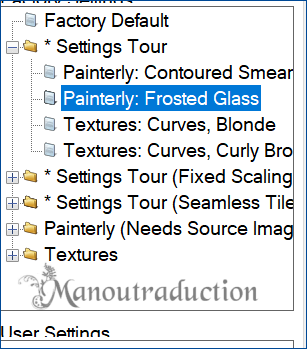
Quitter la sélection
15
Ajouter des bordures - Symétrique coché
1 px couleur 1
30 px couleur 2
Avec la baguette magique, Tolérance et Progressivité à 0
Sélectionner la bordure de 30 px
Modules externes - AS Eye Candy 6 Texture/Swirl
en mémoire
Quitter la sélection
16
Ajouter des bordures - Symétrique coché
1 px couleur 4
50 px couleur 1
Avec la baguette magique, Tolérance et Progressivité à 0
Sélectionner la bordure de 50 px
Modules externes - L&K/ Mayra
en mémoire
Quitter la sélection
Ajouter des bordures - Symétrique coché
5 px couleur 4
1 px couleur 2
17
Copier et coller le tube WordArt
Décalage horizontal = -250 / Décalage verticale = -155
Dans la palette des calques - Clic droit sur ce calque
Propriété
1 Clic sur Styles de calque
Cocher Reflet - Lueur externe - Calque
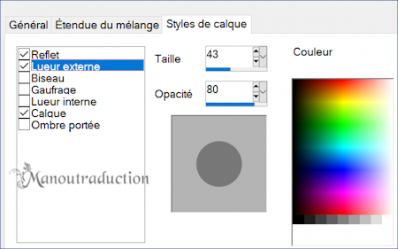
Modules externes -Xero/Porcelaid
en mémoire
18
Signer sur un nouveau calque
Fusionner tous/Aplatir
Image - Redimensionner à 900 px de large
Tous les calques cochés
Enregistrer en jpg
Crédits
Le tutoriel a été conçu et écrit par Beatrice (18/03/2019),
la traduction est la propriété de Manoucrea (31/08/2022)
Il est interdit de les copier et de les diffuser sur un site, blog, forum,
de les proposer sur un groupe sans autorisation préalable
Tubes Graphic Beatrice - Yoka
Ma version
Tube: femme Jeanne Tube Design - Visage et Fleurs inconnus
